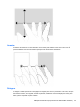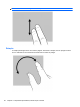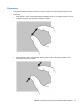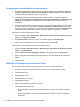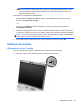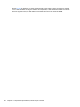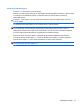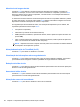HP EliteBook 2740p User Guide - Windows XP
Alternância da imagem da tela
Pressione fn+f4 para alternar a imagem da tela entre dispositivos de exibição conectados ao
sistema. Por exemplo, se houver um monitor externo conectado ao computador, pressionar fn+f4
alternará a imagem entre a tela do computador, o monitor externo e uma exibição simultânea no
computador e no monitor externo.
A maioria dos monitores externos recebe informações de vídeo do computador utilizando o padrão
de vídeo VGA externo. A tecla de acesso rápido fn+f4 também pode alternar imagens entre outros
dispositivos recebendo informações de vídeo do computador.
Os seguintes tipos de transmissão de vídeo, com exemplos de dispositivos que os utilizam, são
suportados pela tecla de acesso rápido fn+f4:
●
LCD (tela do computador)
●
VGA externo (a maioria dos monitores externos)
●
HDMI (televisores, filmadoras, reprodutores de DVD, VCRs e placas de captura de vídeo com
portas HDMI)
●
Vídeo composto (televisores, filmadoras, reprodutores de DVD, VCRs e placas de captura de
vídeo com conectores de entrada de vídeo composto)
NOTA: Dispositivos de vídeo composto somente podem ser conectados ao sistema utilizando
um dispositivo de acoplamento opcional.
Ativação/desativação do TouchPad (fn+f5)
Pressione fn+f5 para ativar ou desativar o TouchPad.
Visualização de informações sobre carga da bateria
Pressione fn+f8 para exibir informações sobre carga de todas as baterias instaladas. A tela indica
quais baterias estão carregando e relata a quantidade de carga restante em cada bateria.
Redução do brilho da tela
Pressione fn+f9 para diminuir o brilho da tela. Mantenha pressionada a tecla de acesso rápido para
diminuir o nível de brilho gradualmente.
Aumento do brilho da tela
Pressione fn+f10 para aumentar o brilho da tela. Mantenha pressionada a tecla de acesso rápido
para aumentar o nível de brilho gradualmente.
Ativação do sensor de luz ambiente
Pressione fn+f11 para ativar e desativar o sensor de luz ambiente.
58 Capítulo 4 Dispositivos apontadores, tela de toque e teclado